万兴PDF怎么搜索

在我们的日常工作中。很多时候都需要对一些文档进行检查、修改,或者是需要在文档中找到自己需要的信息,有时候文档内容比较短,通过浏览就能够找到相关内容并进行修改或者替换,但是有时候文档的篇幅比较长,通过浏览的方式来检查或者寻找信息,难免会浪费很多时间,而且稍不注意就会漏查。面对这种情况,如果能够借助一款专业的工具,就能够精准找到相关信息,并且提升工作效率。在这里我推荐大家通过万兴pdf的搜索功能来进行这项操作。用户需要在万兴pdf编辑软件上打开需要操作的文档,然后在编辑页面找到放大镜的图标,点击这个图标,就会出现一个搜索框,用户可以在这里输入自己需要搜索的内容,就能够对文档中的相关信息进行搜索了。下面,我们就来具体看一看万兴PDF怎么搜索。
一、步骤一:下载万兴PDF软件并上传文档
Step1下载万兴PDF编辑软件
想要通过万兴PDF编辑软件来完成搜索关键词或者信息的操作,用户需要在万兴PDF官方网站上完成软件的下载,这就需要用户在网页上搜索“万兴PDF官网”,找到官网入口并进入,然后在官网页面上点击“免费下载”按钮,这样就能够进行软件的下载了。
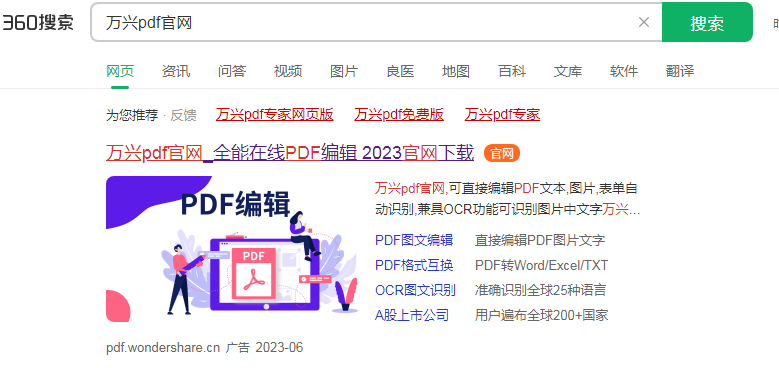
Step2上传文档
下载并安装万兴pdf官方软件之后,用户需要双击桌面上万兴PDF编辑软件的图标打开软件,进入软件的首页之后,用户可以通过快速工具中的“编辑”按钮和页面左下方的“打开PDF”按钮来进行文档的上传。上传文档成功之后,就能够进入文档编辑页面,在这个页面可以进行关键词搜索操作。
二、步骤二:通过万兴pdf搜索关键信息
Step1点击“工具”按钮
万兴PDF怎么搜索,进入文档编辑页面之后,用户需要在文档的上方找到“工具”按钮,并点击这个按钮,点击之后,用户就会看到页面左侧弹出一个菜单栏,里面有一个放大镜的图标,这个图标就是万兴PDF编辑软件的搜索功能所在的位置。
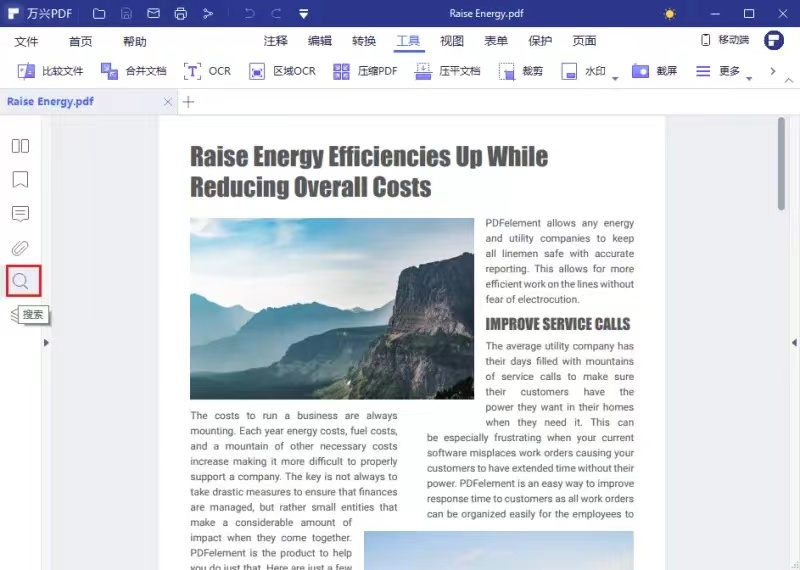
Step2搜索
用户需要点击这个放大镜图标,然后在弹出的搜索界面中,可以看到一个搜索框,用户需要在这个搜索框内输入自己想要查找或者搜索的关键词和信息,然后点击搜索,系统就会自动跳到关键词所在页面。这样不仅能精准找到关键信息,还不容易出现漏查的情况。
综上所述,面对一个较长的文档内容,浏览起来费时又费力,还容易出现漏查的错误,用户如果能够通过万兴PDF编辑软件来进行关键词搜索,就会很精准的找到关键词所在位置并且避免出现漏查的错误,能够大大提升工作效率且达到事半功倍的效果。以上操作步骤整体来看还是比较简单的,即使是新手也能根据上述步骤完成相关的操作,看了上述介绍,你学会了吗?赶紧下载万兴pdf编辑软件体验一下吧。以上就是关于万兴PDF怎么搜索的相关介绍,希望能够给大家带来帮助。

